PickMeApp - Transfiera software con configuraciones guardadas a otros sistemas
Siempre se recomienda hacer una copia de seguridad de las aplicaciones instaladas antes de comprar una nueva PC o instalar una copia nueva de Windows en el sistema. ¿Qué sucede si no puede encontrar instaladores de aplicaciones que tiene la intención de utilizar en un nuevo sistema? Los problemas se vuelven mucho más grandes cuando las configuraciones guardadas y las preferencias de aplicaciones importantes también deben ser portadas. Aparentemente, no hay una forma directa de portar aplicaciones instaladas con todas las preferencias a un nuevo sistema. Puede optar por los virtualizadores de aplicaciones disponibles que pueden hacer que las aplicaciones instaladas sean portátiles, como, Caja virtual Enigma, pero creemos que sería mejor usar PickMeApp para este mismo propósito Es una utilidad portátil que es capaz de capturar aplicaciones personalizadas con todas las preferencias guardadas, por lo que los usuarios puede usarlos fácilmente en sistemas recién comprados sin problemas con instalaciones largas seguidas de la configuración preferencias
Las aplicaciones personalizadas abarcan desde IDE de desarrollo de software, software de manipulación de imágenes, escritorio publicar programas en utilidades simples con las que has ajustado para usarlas en un lugar deseado camino. Ciertamente, uno no puede permitirse perderlos sin hacer una copia de seguridad en dispositivos de almacenamiento externo. PickMyApp no se diseñó necesariamente para crear copias de seguridad en medios de almacenamiento portátiles, se puede utilizar para capturar aplicaciones en cualquier ubicación local o remota.
Viene con una interfaz simple de dos panorámicas con aplicaciones instaladas en el lado izquierdo, mientras que las aplicaciones capturadas se enumeran en el otro extremo. El uso es bastante simple. Inicie la aplicación y comenzará a rellenar automáticamente el lado izquierdo con todas las aplicaciones instaladas, permitiendo a los usuarios seleccionar aquellas que desean capturar.
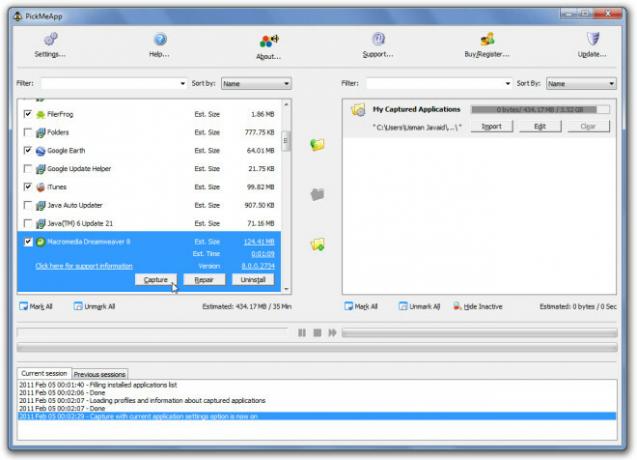
Una vez que haya seleccionado las aplicaciones, haga clic en el botón Capturar aplicación marcada en el panel central para comenzar a capturar aplicaciones marcadas con preferencias guardadas. El proceso lleva un tiempo que depende del tamaño de las aplicaciones marcadas. Vale la pena mencionar aquí que el proceso de captura exporta todos los datos guardados de una aplicación a su formato TAP nativo, por lo tanto, no se puede considerar como simplemente copiar los archivos de la aplicación de un lugar a otro.
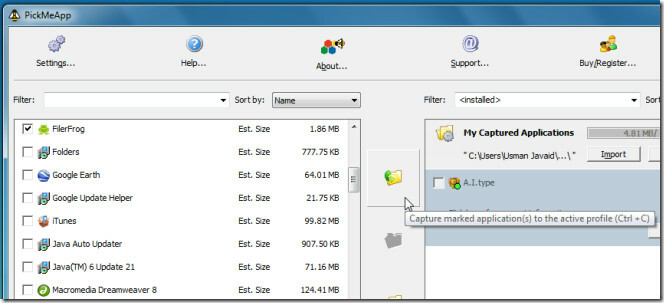
En la ventana inferior, puede ver los resultados del proceso de captura. Una vez que se capturan las aplicaciones, verifique los archivos de formato TAP en su directorio instalado. Ahora debe ejecutar PickMeApp en el sistema donde se portarán aplicaciones personalizadas. En el panel de la aplicación Capturada, verá todas las aplicaciones que se portaron anteriormente. La aplicación con marca verde indica que ya se ha instalado en su sistema, por lo que debe instalar aquellas aplicaciones que no tengan marcas verdes.

PickMeApp, posiblemente, ofrece una manera fácil de portar aplicaciones personalizadas. Dado que es una aplicación portátil, puede llevarla en unidades externas para instalar aplicaciones capturadas en múltiples sistemas. Funciona en Windows XP, Windows Vista y Windows 7.
Descargar PickMeApp
Buscar
Mensajes Recientes
OpenSubtitlesSearch utiliza hash de archivo para obtener subtítulos exactos para películas
OpenSubtitlesSearch es una aplicación de Windows, desarrollada en e...
Google Chrome de incógnito: realmente ofrece navegación privada
Cuando navegas por la web pero quieres mantener privado tu historia...
Cómo verificar qué aplicaciones consumen más batería en Windows 10
Windows 10 viene con una función de ahorro de batería que reducirá ...



